Strategy ONE
Parcourir la structure de dossier dans Library à l'aide de la découverte de contenu
À partir de la MicroStrategy ONE Update 12, vous pouvez renommer, copier, déplacer et supprimer le contenu du dossier. Vous pouvez également créer des dossiers et des raccourcis pour organiser le contenu des dossiers.
À partir de la MicroStrategy ONE Update 11, la capacité de parcourir la structure de dossier dans Library est livrée prête à l'emploi. MicroStrategy ONE La Mise à jour 11 ajoute également la prise en charge de Library Mobile et la capacité d'ajouter du contenu à votre Library à partir de la découverte du contenu.
Démarrage dans Strategy ONE Update 10, les administrateurs peuvent activer l'onglet Découverte du contenu dans Library. Cette fonctionnalité d'aperçu permet aux utilisateurs de parcourir les dossiers et d'accéder au contenu.
- Ouvrez Workstation.
-
Cliquez ici pour obtenir les étapes pour activer cette fonctionnalité d'aperçu dans la Mise à jour 10.
Choisissez Aide et sélectionnez Fonctionnalités de l'aperçu.
- Dans le volet de navigation de gauche, cliquez sur Applications.
- Modifier Par défaut Strategy application ou cliquez sur Nouvelle application.
- Cliquez sur Composants et développer Barre latérale section.
- Cliquez sur la bascule pour activer Explorateur composant.
- Dans Library, développez le volet de navigation de gauche.
- Cliquez sur Explorateur pour sélectionner un projet et parcourir sa structure de dossiers.
- Cliquez avec le bouton droit de la souris sur un élément de contenu et choisissez une option pour ajouter du contenu à Library, ajouter du contenu à un groupe personnel ou effectuer une gestion d'objet par exemple renommer, copier, déplacer ou supprimer.
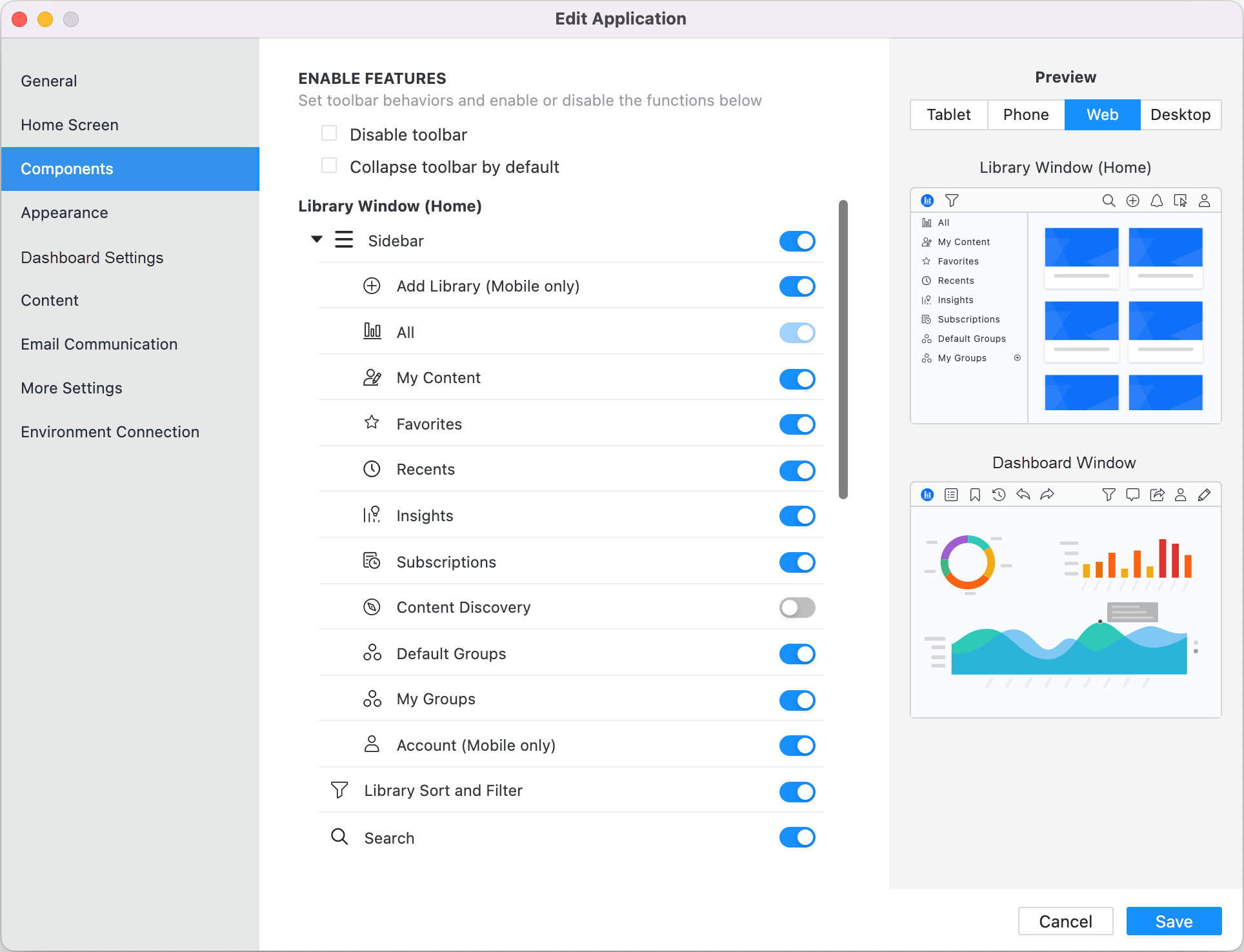
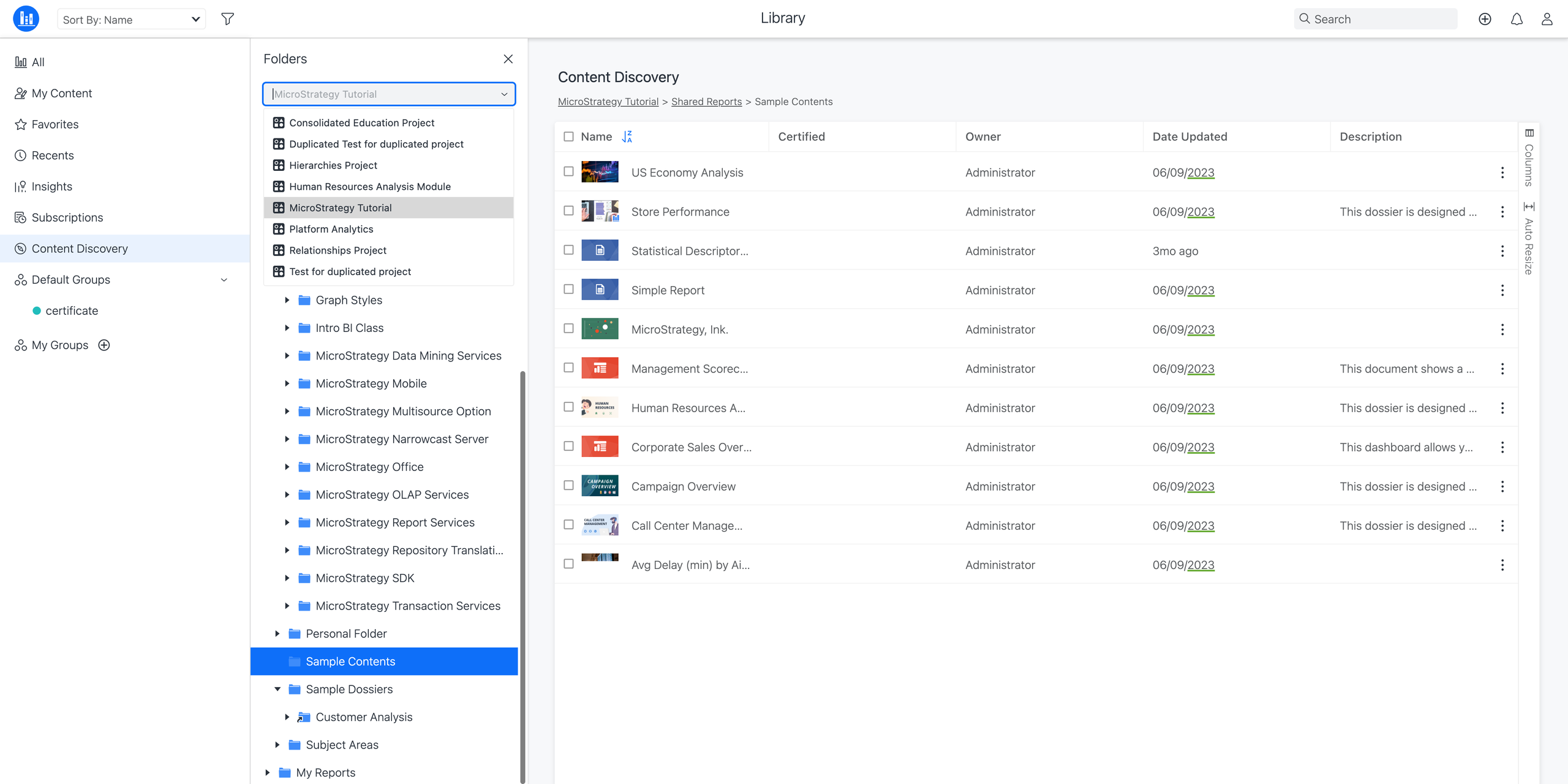
Résolution des problèmes
Pourquoi n'ai-je pas d'options pour créer des dossiers, créer des raccourcis, ou renommer, copier, déplacer et supprimer des objets ?
Assurez-vous que les utilisateurs disposent des privilèges et des listes de contrôle d'accès (ACL) pour la gestion des objets.
Les privilèges requis pour diverses actions sont répertoriés ci-dessous.
-
Créer des dossiers
Créer un dossier
-
Créer des raccourcis
Créer un raccourci vers des objets
-
Renommer des objets
Web : gestion des objets
Créer des objets d'application
-
Copier les objets
Web : gestion des objets
Créer des objets d'application
Enregistrer Web dans Mes rapports (Si la destination se trouve dans le dossier Mes rapports)
Enregistrer Web dans Rapports partagés (Si la destination se trouve dans le dossier Rapports partagés)
-
Déplacer des objets
Web : gestion des objets
Créer des objets d'application
Enregistrer Web dans Mes rapports (si la destination se trouve dans le dossier Mes rapports)
Enregistrer Web dans Rapports partagés (si la destination se trouve dans le dossier Rapports partagés)
-
Supprimer les objets
Web : gestion des objets
Les ACL requises pour diverses actions sont indiquées ci-dessous.
-
Créer des dossiers
Accès en lecture et en écriture pour le dossier parent
-
Créer des raccourcis
Accès en lecture et en écriture pour le dossier
-
Renommer des objets
Accès en lecture et en écriture pour l'objet
-
Copier les objets
Accès en lecture et en écriture pour l'objet
Accès en lecture et en écriture pour le dossier de destination
-
Déplacer des objets
Accès en lecture et en écriture pour l'objet
Accès en lecture et en écriture pour le dossier source
Accès en lecture et en écriture pour le dossier de destination
-
Supprimer les objets
Pourquoi y a-t-il une erreur lors du déplacement d'un objet ?
Assurez-vous qu'il n'y a aucun objet portant le même nom à l'emplacement où l'objet est déplacé.
Pourquoi ne peut-on pas sélectionner plus de 100 objets ?
Des actions telles que le déplacement, la copie et la suppression ne peuvent être appliquées qu'à 100 objets à la fois.
